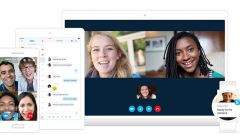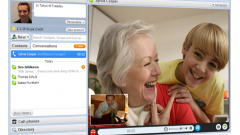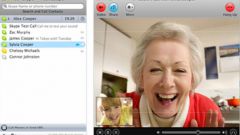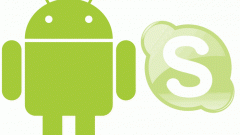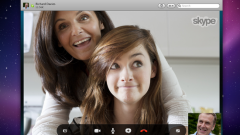Вам понадобится
- - Веб-камера;
- - драйвера для веб-камеры.
Инструкция
1
Подключите веб-камеру к USB-порту компьютера. Для установки драйвера вставьте диск, который должен идти в комплекте с устройством. Если установочный диск отстутсвует, необходимо перейти на сайт производителя камеры и из соответствующего раздела загрузок скачать драйвер для вашей модели.
2
Запустите утилиту установки драйвера и следуйте инструкциям инсталлятора. После окончания распаковки файлов переподключите устройство и откройте установленную вместе с драйвером программу.
3
Отрегулируйте параметры изображения при помощи различных пунктов меню. Измените настройки яркости, контрастности, баланса белого и освещения. В утилите конфигурации могут быть указаны дополнительные параметры. Функционал программы зависит от версии программного обеспечения и используемой модели веб-камеры.
4
После произведения всех настроек запустите Skype и войдите под своим логином и паролем в систему. Перейдите в меню «Инструменты» - «Настройки» - «Настройки видео». Поставьте флажок напротив пункта «Включить Skype видео», чтобы активировать возможность транслирования изображения с камеры. В поле «Выбрать камеру» укажите название подключенного устройства.
5
При звонке абоненту Skype на экране нажмите кнопку «Включить видеосвязь», чтобы собеседник мог вас увидеть. Чтобы режим передачи видео автоматически включался при начале разговора, поставьте флажок напротив пункта «Автоматически начинать видеотрансляцию» в меню настроек Skype.
6
Если после произведения всех настроек видеосвязь так и не работает, проверьте настройки драйвера. Попробуйте произвести перезагрузку компьютера и запустить Skype заново. В противном случае попробуйте переустановить Skype.
Обратите внимание
Если во время разговора изображение движется рывками, необходимо уменьшить качество передаваемого видео. Этот параметр настраивается также в опциях драйвера.
Источники:
- включить камеру в скайпе